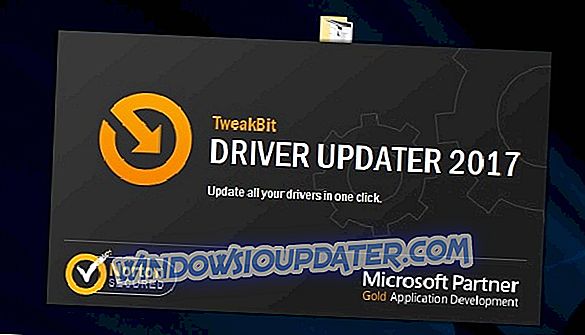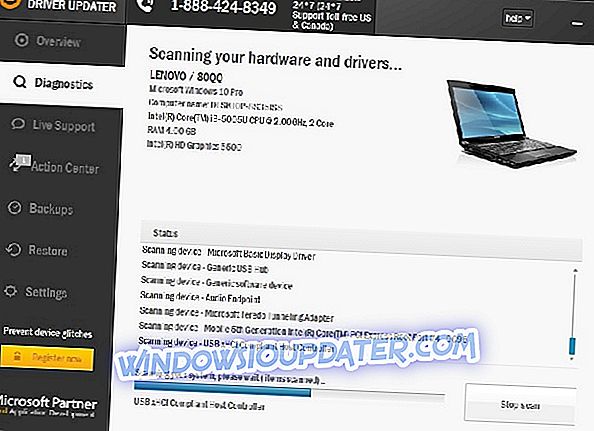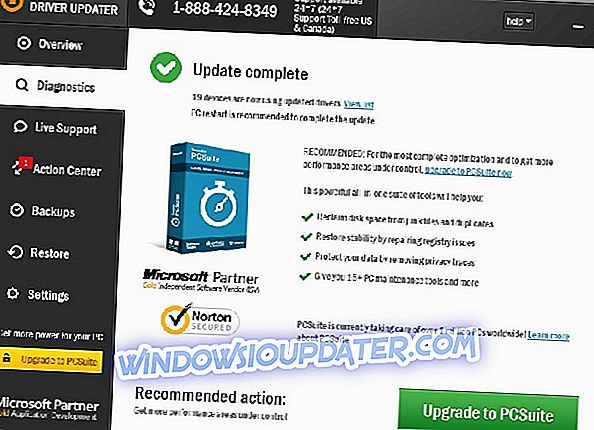Seperti yang anda ketahui, Netflix adalah platform penstriman utama dengan berjuta-juta pengguna, dan nampaknya sesetengah pengguna mempunyai masalah Netflix pada Windows 10, jadi hari ini kita akan meneroka masalah tersebut dan melihat sama ada terdapat sebarang penyelesaian.

Bagaimana untuk membaiki masalah dengan Netflix pada Windows 10
Penyelesaian 1 - Muat turun Flixster
Aplikasi Netflix untuk Windows 10 memerlukan VCLibs120 dan DLL PlayReadyClient2. Fail-fail DLL ini sebenarnya dipasang oleh kedai apabila memasang aplikasi Netflix, tetapi nampaknya kedai 'berfikir' bahawa anda memerlukan versi lama VCLibs120 dan PlayReadyClient2, juga. Jadi untuk menyelesaikan masalah ini, anda hanya perlu memuat turun aplikasi yang memasang DLL tersebut, dan mungkin pilihan terbaik untuk ini adalah aplikasi Flixster. Inilah yang anda perlu lakukan:
- Pertama, muat turun aplikasi Netflix
- Sekarang buka aplikasi Gedung Windows
- Cari aplikasi Flixster
- Pasang Flixster
- Tunggu pemasangan selesai
- Kemudian cari Netflix
- Pasang Netflix
Jika memasang versi lama VCLibs120 dan DLL PlayReadyClient2 tidak membantu, anda boleh mencuba beberapa penyelesaian yang disenaraikan di bawah.
Penyelesaian 2 - Semak Kemas Kini Windows
Sekiranya terdapat pembetulan rasmi yang tersedia dari Microsoft, ia boleh didapati melalui Pembaruan Windows, dan untuk melaksanakan Pembaruan Windows, lakukan perkara berikut:
- Buka Menu Mula dan taip Kemas Kini Windows.
- Buka aplikasi dan klik Semak Kemas Kini.
- Sekiranya kemas kini tersedia, pastikan anda memuat turunnya.
Netflix bergantung pada Silverlight jadi jika anda melihat kemas kini untuk Silverlight muat turun juga.
Penyelesaian 3 - Kemas kini pemacu paparan anda
Kadang-kadang masalah ini boleh disebabkan oleh pemandu, jadi tidak akan menyakiti untuk melawat laman web pengeluar kad grafik untuk pemacu Windows 10 terkini.
Sesetengah pengguna telah melaporkan isu-isu dengan pemacu paparan AMD, jadi jika anda mempunyai kad grafik AMD anda mungkin mahu memasang beberapa versi lama pemandu jika yang terbaru tidak berfungsi untuk anda.
Pengguna telah mengesahkan bahawa penyelesaian ini membantu, jadi jika anda memiliki kad grafik AMD pastikan anda menyahpasang pemandu paparan anda dan cuba driver terkini / lebih tua.
Pengguna pastinya boleh mengemas kini pemacu peranti pada PC mereka secara manual dengan pergi ke laman web pengeluar setiap peranti dan mencari di sana atau di web untuk pemandu yang betul untuk menyamai jenis dan model peranti mereka. Walau bagaimanapun, selain memakan masa, proses ini membawa risiko mendapatkan pemandu salah yang dipasang, yang mungkin membawa kepada kerosakan yang serius.
Cara yang lebih selamat dan mudah untuk mengemaskini pemacu pada komputer Windows adalah dengan menggunakan alat automatik seperti Pembuat TweakBit Driver. Alat ini diluluskan oleh Microsoft dan Norton Antivirus. Selepas beberapa ujian, pasukan kami membuat kesimpulan bahawa ini adalah penyelesaian terbaik automatik. Di bawah ini anda boleh menemui panduan ringkas bagaimana untuk melakukannya.
- Muat turun dan pasang Pengemaskinian Pemandu TweakBit
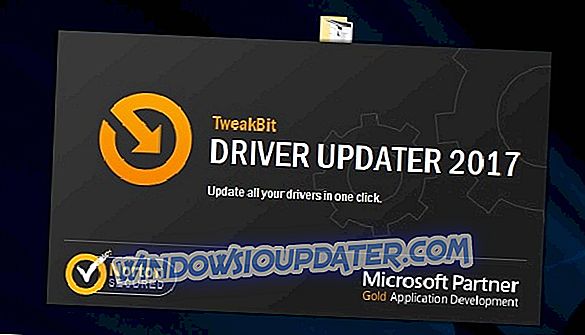
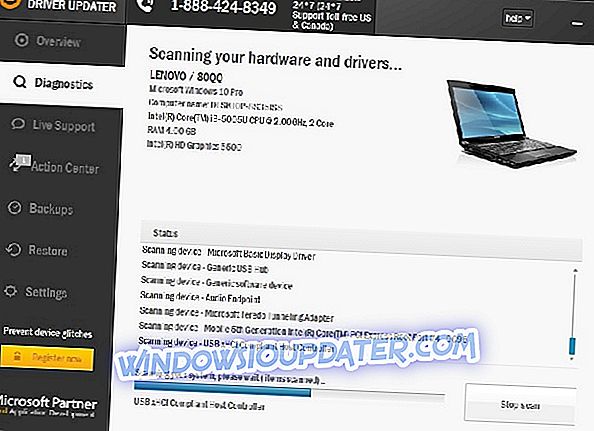
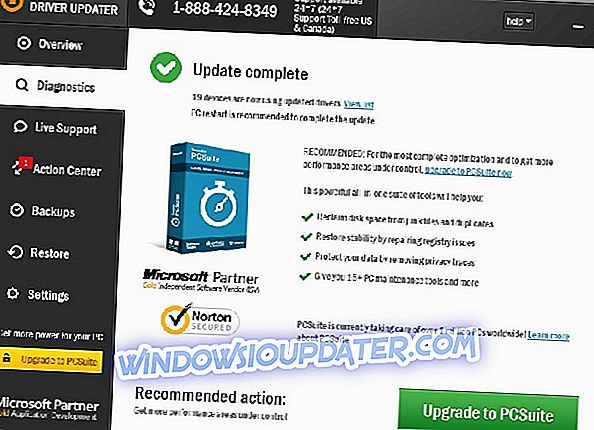
Nota: Sesetengah pemandu perlu dipasang dalam berbilang langkah supaya anda perlu memukul butang 'Kemaskini' beberapa kali sehingga semua komponen dipasang.
Penafian : beberapa fungsi alat ini tidak percuma.
Penyelesaian 4 - Cuba pasang semula aplikasi Netflix
Uninstall aplikasi Netflix, kemudian muat semula dari kedai Windows 10. Jika masalah berterusan, pasangkan Netflix, mulakan semula komputer anda dan kemudian muat turun Netflix sekali lagi. Ini seolah-olah satu penyelesaian yang mudah, tetapi ia telah bekerja untuk beberapa orang.
Penyelesaian 5 - Gunakan pemain multimedia lain
Ini adalah penyelesaian yang luar biasa, tetapi sesetengah pengguna mendakwa ia berfungsi. Sebelum memulakan aplikasi Netflix, jalankan pemain GOM . Pemain GOM akan memuat codecnya sendiri, dan kini anda boleh memulakan aplikasi Netflix dan aplikasi akan menggunakan codec pemain GOM sebagai gantinya, dan ia harus berfungsi tanpa sebarang masalah.
- Muat turun versi percubaan GOM Player
Bercakap tentang pemain multimedia, berikut adalah beberapa aplikasi pemain DVD terbaik untuk pengguna Windows 10.
Ini agak masalah yang luar biasa, dan kami berharap bahawa Microsoft dan Netflix akan mencari penyelesaian. Semasa anda menunggu pembaikan rasmi, cuba simpan aplikasi Netflix dan Windows 10 anda sehingga kini.
Bagaimana untuk membaiki masalah Netflix biasa
Jika anda menghadapi masalah lain semasa menggunakan Netflix, kami mencadangkan anda artikel berkaitan kami. Anda boleh mencari perbaikan yang diperlukan untuk:
- Streaming terperangkap
- Bar hitam di bahagian berbeza filem
- Kesilapan skrin hitam Netflix
- Masalah Netflix untuk pengguna Windows 10
- Kesalahan Xbox Netflix
Untuk mendapatkan maklumat lanjut mengenai kemungkinan kesalahan dan pembetulan Netflix, perhatikan bahagian "Perbaiki" kami dan dapatkan kemas kini dan pembetulan terkini bagi pelbagai masalah.
Jika anda mempunyai sebarang komen, soalan, atau mungkin beberapa penyelesaian lain untuk masalah ini, tuliskannya di bahagian komen di bawah, kami ingin membacanya. Selain itu, jika anda mempunyai isu berkaitan Windows 10 yang lain, anda boleh menyemak penyelesaian dalam bahagian Windows 10 Fix kami.
Catatan Editor : Jawatan ini pada asalnya diterbitkan pada Disember 2016 dan telah dirombak dan dikemas kini untuk kesegaran, ketepatan, dan komprehensif.